Schimbarea formatului unei celule în Excel vă permite să organizați datele pe o foaie într-un lanț logic și coerent pentru activitatea profesională. Pe de altă parte, formatare incorectă poate duce la erori grave.
Conținutul mobil este un lucru, ci un mod de a afișa conținutul celulelor pe un monitor sau de imprimare este diferit. Înainte de a schimba formatul datelor într-o celulă Excel să-și amintească o regulă simplă: „Tot ceea ce conține celula, acesta poate fi reprezentat în diferite moduri, și prezentarea datelor afișate depinde de formatul.“ Este ușor de înțeles dacă putem demonstra prin exemplu. A se vedea modul în care utilizează formatul poate afișa numărul 2 moduri diferite:

Cei mai mulți utilizatori Excel utilizează numai unelte standard de formatare:
- butoanele de pe panoul de „Acasă“;
- formate de template-uri mobile disponibile în caseta de dialog deschis printr-o combinație de CTRL + 1 comandă rapidă.
formate de date de calcul tabelar introduse în celule
Gama de celule A2: A7 umple numărul 2 și formatați toate celulele așa cum se arată în ilustrația de mai sus.
Ce oportunități face caseta de dialog Formatare celule? Funcțiile tuturor instrumentelor în format, care conțin fila „Home“ pot fi găsite în această casetă de dialog (CTRL + 1) sau mai mult.
În celula A5, am folosit formatul financiar, dar există și bani, ele sunt foarte adesea confundate. Aceste două formate diferă în modul afișaj:
- Formatul financiar atunci când se afișează un număr mai mic ca 0 pune un minus de pe partea stângă a celulei, iar banii pentru a pune un minus în fața ei;
- formatul implicit moneda afișează valori negative în font roșu (de exemplu, introduceți valoarea celulei de 2p și formatul valutei alocate în mod automat.);
- financiar format după rate de tăiere a adăugat un spațiu la afișarea valorilor.
Dacă apăsați combinația de taste fierbinte: CTRL + SHIFT + 4, atunci celula este de a atribui o valoare monetară.
Timp pentru Excel - este valoarea numerelor după virgulă. Din moment ce în celula A7 timpul întreg de acolo este afișat, respectiv.
formatul de dată cu timpul în Excel
Formatați tabelul de date, astfel încât valorile afișate în rânduri, respectiv coloane Nume:
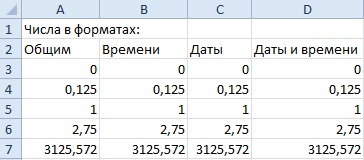
În prima coloană a formatelor corespund deja numele său, astfel încât proceda la al doilea, și selectați intervalul B3: B7. Apoi vom apăsa CTRL + 1 și pe tab-ul „Number“, indică timpul, și în „Type:“ alege modul de afișare, cum ar fi arătat în figură:
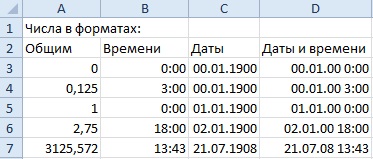
Doar face intervale C3: C7 și D3: D7, selectarea formatelor adecvate și tipurile de afișare.